iPhone 使用手冊
- 歡迎
-
-
- 與 iOS 26 相容的 iPhone 型號
- iPhone 11
- iPhone 11 Pro
- iPhone 11 Pro Max
- iPhone SE(第 2 代)
- iPhone 12 mini
- iPhone 12
- iPhone 12 Pro
- iPhone 12 Pro Max
- iPhone 13 mini
- iPhone 13
- iPhone 13 Pro
- iPhone 13 Pro Max
- iPhone SE(第 3 代)
- iPhone 14
- iPhone 14 Plus
- iPhone 14 Pro
- iPhone 14 Pro Max
- iPhone 15
- iPhone 15 Plus
- iPhone 15 Pro
- iPhone 15 Pro Max
- iPhone 16
- iPhone 16 Plus
- iPhone 16 Pro
- iPhone 16 Pro Max
- iPhone 16e
- iPhone 17
- iPhone 17 Pro
- iPhone 17 Pro Max
- iPhone Air
- 設定基本項目
- 按個人風格自訂 iPhone
- 拍攝絕佳的相片和影片
- 與朋友和家人保持聯絡
- 與家人共享功能
- 使用 iPhone 處理日常大小事
- 「Apple 支援」提供的專家建議
-
- iOS 26 的新功能
-
- 指南針
- 捷徑
- 貼士
-
- 開始使用輔助使用功能
- 在設定期間使用輔助使用功能
- 變更 Siri 輔助使用設定
- 快速開啟或關閉輔助使用功能
- 與其他裝置共享「輔助使用」設定
- 版權和商標
在 iPhone 上的 Apple News+ 中尋找食譜和飲食報道
如你訂閲 Apple News+,你可以找到個人化的飲食內容,包括龐大的食譜目錄,食譜中更提供多項功能,例如互動式材料列表和可以輕鬆開始的計時器。
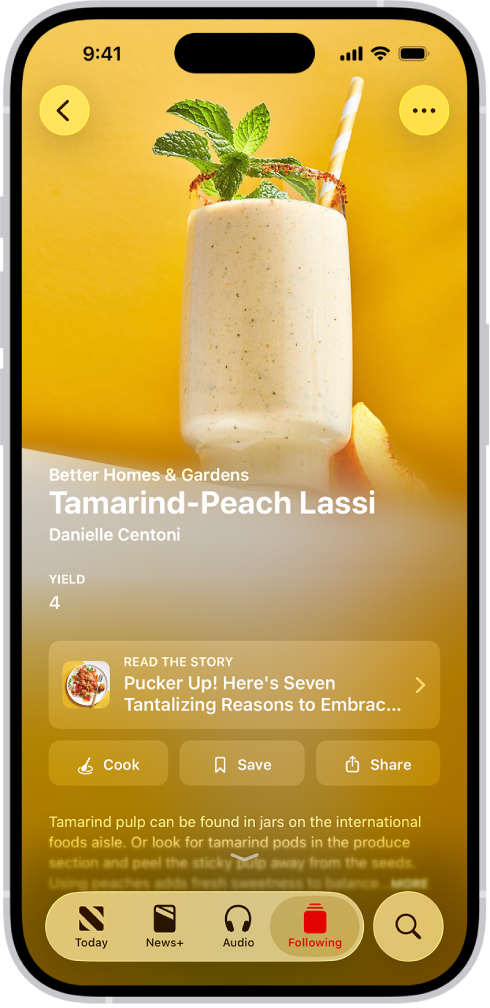
附註:Apple News、Apple News+ 和飲食功能不適用於部份國家或地區。
瀏覽報道和食譜
前往 iPhone 上的 News App
 。
。點一下「正在關注」,點一下「食物」(位於「部份」下方),然後向下捲動以查看報道和食譜。
你閲讀的飲食內容和食譜越多,你的推薦就會越個人化。
貼士:閲讀時如要查看其他食譜或報道,請向左或向右掃。
搜尋和過濾食譜
前往 iPhone 上的 News App
 。
。點一下「正在關注」,然後點一下「食物」(位於「部份」下方)。
點一下 Feed 最上方的「食譜目錄」或右上角的
 ,然後執行以下任何操作:
,然後執行以下任何操作:按食譜標題、材料或關鍵字搜尋:點一下搜尋欄位,輸入詞彙,然後點一下
 。
。按類別過濾:點一下類別,例如「素食」。
加入和合併過濾條件:點一下
 ,點一下一個過濾條件,然後點一下
,點一下一個過濾條件,然後點一下  。
。移除過濾條件:在搜尋欄位下方點一下過濾條件旁邊的
 。
。
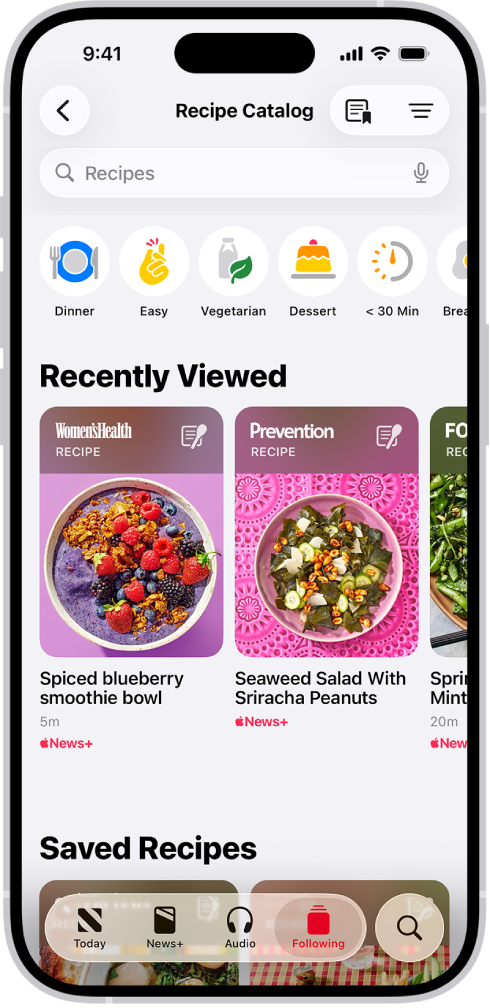
儲存食譜
前往 iPhone 上的 News App
 。
。點一下「正在關注」,點一下「食物」(位於「部份」下方),然後向下捲動來瀏覽食譜。或是依照上述步驟搜尋和過濾食譜。
請執行以下其中一項操作:
在瀏覽或檢視搜尋結果時:按住食譜的影像,然後點一下「儲存食譜」。
在食譜開啟時:點一下「儲存」。
如要重溫已儲存的食譜,請在「正在關注」列表或「食物」Feed 中點一下「已儲存食譜」,或者點一下「食譜目錄」中的
 。
。
如要將食譜從已儲存食譜中移除,請按住食譜,然後點一下「取消儲存食譜」。
準備食譜
前往 iPhone 上的 News App
 。
。點一下「正在關注」,點一下「食物」(位於「部份」下方),然後向下捲動來瀏覽食譜。或是依照上述步驟搜尋和過濾食譜。
如要開啟食譜,請執行下列其中一項操作:
閲讀飲食報道時,點一下
 ,然後點一下「前往食譜」。如果報道有多個食譜,請點一下「食譜」,然後點一下你想準備的食譜。
,然後點一下「前往食譜」。如果報道有多個食譜,請點一下「食譜」,然後點一下你想準備的食譜。點一下搜尋結果中的食譜。
捲動來查看食譜的材料和指引,然後點一下螢幕最上方附近的「材料」或「指引」來在兩者間切換。
貼士:檢視指示時,你可以點一下材料來查看食譜中的用量,不需要返回材料列表。在檢視材料時,你可以透過點按材料來追蹤你已準備或已使用的材料。
如要專注指引,請點一下「烹飪」。
步驟會以較大的字體顯示,而且螢幕在你準備食譜時會保持開啟。
如你留意到食譜分類錯誤、包括不正確的材料或指示,或者無法正確顯示,請點一下 ![]() ,點一下「報告問題」,然後依照螢幕上的指示操作。
,點一下「報告問題」,然後依照螢幕上的指示操作。
使用烹飪計時器
當食譜有建議時間長度(以顏色重點標示)時,你可以開始烹飪計時器,例如炒洋蔥或讓蛋糕靜置所需的時間。
前往 iPhone 上的 News App
 。
。以上述方式開始準備食譜。
如果步驟中出現時間,點一下
 ,向上或向下掃來調整時間,然後點一下「開始」。
,向上或向下掃來調整時間,然後點一下「開始」。
將食材加至購物清單
前往 iPhone 上的 News App
 。
。依照上述步驟開啟食譜。
點一下
 ,然後點一下「加至購物清單」。
,然後點一下「加至購物清單」。如要選擇購物清單,請點一下
 。
。點一下每個不需要項目旁邊的
 來取消選擇。
來取消選擇。點一下右上角的
 來將食材儲存到清單中。
來將食材儲存到清單中。在「提醒事項」App 中取用你的購物清單。請參閲:在「提醒事項」中製作購物清單。
離線取用飲食內容
你可以確保自己能在「離線模式」中取用「食物」Feed、「食譜目錄」和「已儲存食譜」。
當你在線上時,前往 iPhone 上的「設定」App
 。
。點一下「App」,點一下「News」,然後點一下「自動下載」(在「News+ 離線模式」下方)。
開啟「食物與食譜」。